セールスレターの編集作業とは
セールスレターを作る作業の最後の行程、それが、「編集」作業になります。リサーチでセールスレターを書くのに必要な情報を集め、整理してまとめる。次のライティング作業で集めて整理した商品の情報を文章にして書いていく。そして、その次の最後の行程、それが、「編集」の作業になります。
もうすでにセールスレターの要である「文章」が出来上がっていますので、簡単に終わりそうな気がする「編集」の作業ですが、意外とやることが多くて、慣れないと大変な思いをしますよね。特に、Webのセールスレターの場合、即使える状態での納品をするなら、ライティングした文章をHTMLファイルに落とし込む作業が必要になってきます。コピーライターはデザイナーではないので、キレイなホームページを作るスキルは必要ありませんが、最低限、自分で書いたコピーをブラウザで表示できるレベルの知識は必要になります。
他にも、言い回しのおかしいと思う部分の修正をしたり、単語のインパクトが弱いと思えば別の単語に置き換えたり、また、文章だけでは伝わらないと思えば、画像を準備する必要も出てきます。一番重要なライティングが終わっていたとしても、「編集」の作業でも、やるべきことはたくさんあるのです。
余計な時間はかけられない
しかし、私たちに与えられた時間は限られています。1日24時間。これは、アマチュアのコピーライターもプロのコピーライターも、米国大統領でも平等です。その中で他の案件や仕事もしないといけませんので、ハッキリ言って、編集の作業は、リサーチやライティングのように、大きく時間を割いて行うことはできません。
そこで、今日は、コピーライターの「編集」の作業を、たとえ1分、1秒でも短くするための裏技を3つ紹介します。パソコンでの作業を効率化する裏技がほとんどですので、コピーライティングだけでなく、さまざまな仕事にも応用が効くようになるはずです。ぜひ、1つ1つ試して、あなたの仕事を効率化するために役立ててください。
編集をラクにする3つの裏技
では、3つの裏技を紹介していきます。基本的に、お金がかかったりすることもありませんので、ぜひ、今日から使ってみてください。
1.単語集を準備しておく
セールスレターで重要なのが「単語」です。単語1つでその文章から受ける印象がガラリと変わってしまいます。人の心を引きつける単語を使えれば、読む人の手を止め、セールスレターに引き込むことができますが、平凡な単語を使っていては、あなたの書いたセールスレターは簡単に読み飛ばされてしまいます。
そこで、おすすめするのが、自分が読んだセールスレターや、日常生活の中で遭遇した魅力的な単語を、パソコンのメモ帳やエクセルファイルに記録しておくことです。あなたが目を奪われた単語と言うことは、つまりあなたの心に響いた強い単語ということになるのです。普段からその単語を記録し、セールスレター作成の際に、その単語帳を使ってレターを作成していきます。
編集中に、「この単語じゃ弱いかな」と思ったら、1から単語を書き出していくのではなく、その単語帳から引っ張り出すことができます。これによって、少なからず短縮できる時間が生まれますし、また、セールスレターのクオリティも上がるはずです。
2.「ClipMenu」を利用する
次は、パソコンのソフトを使って効率化する裏技です。使うソフトは、「ClipMenu」というソフトです。クリップメニューは、コピー&ペーストの作業を効率化してくれるソフトです。通常、コピー&ペーストで貼り付けられるのは、直前にコピーした情報だけですよね。しかし、「ClipMenu」をあなたのパソコンにインストールしておけば、100や200以上のコピーした履歴をさかのぼって、ペーストできるようになります。
HTMLファイルを編集する作業では、コピー&ペーストの操作が非常に多くなります。そのたびに、さっきコピーした情報をまた戻ってコピーして、で、次はあのファイルをコピーして、、、なんて繰り返していたら、時間がいくらあっても足りませんよね。限られた時間を有効に活用するためにも、短縮できる作業はどんどん短縮していきましょう。
クリップメニューは以下からダウンロードすることができます
↓
ClipMenu
ClipMenuはMac専用のソフトですので、Windowsの場合は、以下から同じ機能を持ったソフトをダウンロードできます。
↓
クリップボード
3.キーボードのショートカットキーを使う
最後に、キーボードのショートカットキーの話です。パソコンになれていないと、マウスを使ってカチカチと操作をする人が多いですが、それでは時間がいくらあっても足りません。セールスレターの編集に必要なショートカットキーだけでも、覚えておくようにしましょう。ここで、いくつか紹介します。(Windowsの場合はCtrlキー、Macの場合はCommandキーになります。)
Ctrl(Command)キー+Cキー:コピー
Ctrl(Command)キー+Pキー:ペースト
有名なコピー&ペーストのショートカットキーです。
Ctrl(Command)キー+Sキー:上書き保存(保存)
上書き保存をするショートカットキーです。Macの場合は「保存」のショートカットです。
こまめに編集したファイルを保存することで、最初からやり直しという無駄な時間を防ぐことができます。
Ctrl(Command)キー+Rキー:再読込
ブラウザを開いている時に、再読込をする場合に使います。HTMLファイルの編集後、ブラウザでの表示を確認するときに使います。
Altキー+Tabキー(MacはCommandキー+Tabキー):現在起動しているソフトを切り替える
このショートカットが非常に便利です。例えば、HTMLエディタでHTMLを編集中に、参考にしているPDF資料を見たくなった場合。わざわざそのPDFファイルをクリックしなくても、このショートカットキーで一瞬でPDFファイルを開いているウインドウに移動できます。HTMLファイルの編集中はエディタやブラウザも開いていて、数多くのソフトを同時に使用するので、このショートカットキーでかなりの時間を短縮できます。
Ctrl(Command)キー+Zキー:直前の操作を取り消す
HTMLファイルを触ったことがあればわかると思いますが、ちょっとしたタグのずれで、ブラウザでの見え方が大幅に変わってしまいます。ですので、編集中は、もし間違っていたらどうしよう、とビクビクしながら作業をしている人も少なくはないはずです。そして、もし間違えてしまったら、直すのに無駄な時間がとられてしまいます。そんなときに、このショートカットを使えば、直前の操作を取り消すことができます。もし、大切なタグや文字列を誤って消してしまった場合でも、このショートカットを使えば、消す前のファイルの状態に一瞬で戻すことができます。
編集中によく使うショートカットキーはこれらのキーになります。もちろん、コピーライティングの編集以外のパソコン作業でも便利に使うことができますので、ぜひ覚えておいてください。
時間は作り出すもの
何度も言いますが、私たちに与えられた1日24時間という時間は変えることができません。その時間を有効に使うためにも、コピーライティングの編集など、効率化できる部分を効率化し、ライティングの作業など、まとまった時間が必要な作業に時間を割り振れるように、自分自身で時間をコントロールしていきましょう!
こちらの記事もオススメです




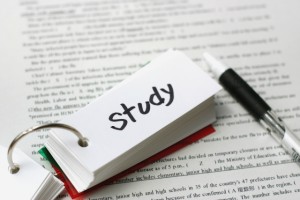
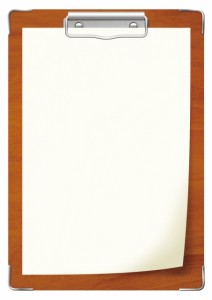










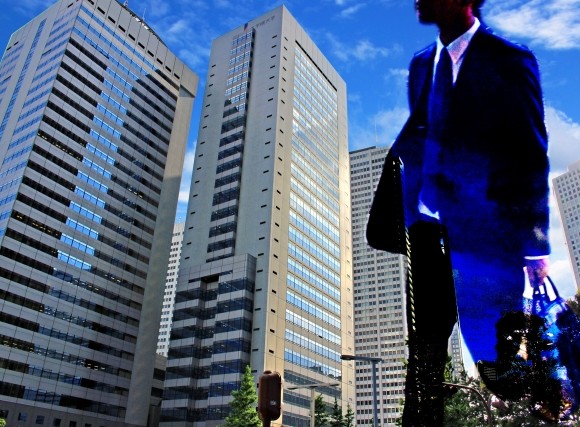
この記事へのコメントはありません。